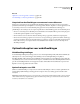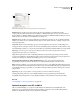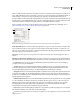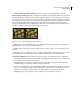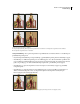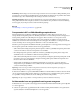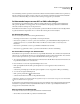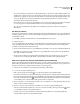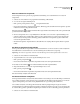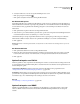Operation Manual
427
ADOBE ILLUSTRATOR CS4 GEBRUIKEN
Webafbeeldingen
• Zwart en wit, Grijswaarden, Mac OS, Windows Hiermee wordt een palet met ingestelde kleuren gebruikt.
Ditheringmethode en Dithering Bepaalt de methode en hoeveelheid toepassingsdithering. Dithering is een techniek
waarmee u kleuren kunt simuleren die niet beschikbaar zijn in het systeem voor kleurenweergave van uw computer.
Bij een hoger percentage voor dithering wordt de afbeelding met meer kleuren en details weergegeven, maar kan de
bestandsgrootte ook toenemen. Voor een optimale compressie gebruikt u het laagste percentage dithering waarmee u
het gewenste kleurendetail bereikt. Afbeeldingen die voornamelijk uit effen kleuren bestaan, worden vaak goed
weergegeven als dithering wordt uitgeschakeld. Bij afbeeldingen met overvloeiende kleuren (met name kleurverlopen)
kan dithering vereist zijn om streepvorming in de kleuren te voorkomen.
GIF-afbeelding met 0% dithering (links) en met 100% dithering (rechts)
U kunt een van de volgende ditheringmethoden selecteren:
• Diffusie Hiermee past u een willekeurig patroon toe dat meestal minder opvallend is dan patroondithering. De
ditheringeffecten worden verspreid over aangrenzende pixels.
• Patroon Hierbij worden kleuren die niet in de kleurentabel voorkomen, nagebootst met een rasterpatroon van
vierkantjes.
• Ruis Hiermee past u een willekeurig patroon toe dat lijkt op diffusiedithering, maar waarbij het patroon niet over
aangrenzende pixels wordt verspreid. Er verschijnen geen kleurovergangen bij de ditheringmethode Ruis.
Transparantie en Randkleur Hiermee bepaalt u hoe transparante pixels in de afbeelding worden geoptimaliseerd.
• Om volledig transparante pixels transparant te maken en gedeeltelijk transparante pixels te laten overvloeien in een
kleur, selecteert u Transparantie en een randkleur.
• Om volledig transparante pixels uit te vullen met een kleur en gedeeltelijk transparante pixels te mengen met
dezelfde kleur, kiest u een randkleur en schakelt u de Transparantie uit.
• U selecteert een randkleur door op het staal Randkleur te klikken en in de kleurenkiezer een kleur te selecteren. U
kunt ook een optie in het menu Matte selecteren: Kleur pipet (om de kleur in het voorbeeldvak van het pipet te
gebruiken), Voorgrondkleur, Achtergrondkleur, Wit, Zwart of Overig (als u de kiezer wilt gebruiken).
Opmerking: De opties Voorgrondkleur en Achtergrondkleur zijn alleen beschikbaar in Photoshop.